
こんな方におすすめ
- XMLサイトマップって何?
- どうしてXMLサイトマップがないといけないの?
- HTMLサイトマップとの違いは?

ネット関係の知識ゼロから副業でブログをスタートしたブロガー
ブログを運営している2年間で身につけた知識を丁寧に解説していきます
この記事のポイント
- WordPressのサイトマップとは何かわかる
- WordPressでXMLサイトマップの作成方法がわかる
WordPressブログをはじめたけど、XMLサイトマップの作り方がわからないという方に向けて、プラグインを活用した簡単なXMLサイトマップの作り方を解説していきます!
サイトマップとは?
サイトの全体図(マップ)のようなものです。
サイトマップには下記の2種類があります。
- XMLサイトマップ:SEO対策の一環としてGoogleロボット向けのマップ(今回解説するのはコッチ)
- HTMLサイトマップ:ユーザビリティ向上を目的とした読者向けのマップ
まだWordPressブログの初期設定が済んでいない方は知識0でも大丈夫!WordPressブログの始め方からご覧いただくとわかりやすいと思います。
▼Googleサーチコンソールについてはこちらからどうぞ!
【2024年1月更新】Googleサーチコンソールの設定方法
Contents
XMLサイトマップの重要性
XMLサイトマップはGoogleにブログを発見してもらうために必ず必要なものです。
XMLサイトマップをGoogleサーチコンソールに送信することで、Googleがブログを巡回してくれるようになり、記事が増えたら自動で検索結果に載せてくれるようになります。
逆にいうと、XMLサイトマップをGoogleサーチコンソールに送信しないと、一向に検索結果に表示されず、ブログを訪れる人も0という状況が続いてしまいます。

ちなみに、一度XMLサイトマップを作成してしまえば、記事を新しく投稿しても自動で更新してくれるので、メンテナンスの手間はほとんどないです!
そのためXMLサイトマップの作成もGoogleサーチコンソールの設定が済んだら、早めにやっておきたい設定の一つです!
XMLサイトマップを作成できるプラグイン
XMLサイトマップはWordPressのプラグインを活用することで簡単に作成することができます。
サイトマップを作成できるおすすめのプラグインは以下の3つ。
サイトマップを作成できるプラグイン
- XML Sitemaps Generator for Google(旧 XML Sitemaps)
- XML Sitemap & Google News
- WP Sitemap Page
- All in One Seo Pack
正直サイトマップを作成できればいいので、どれを選んでもあまり差はありません。
このブログでは、僕が使用している「XML Sitemaps Generator for Google(旧 XML Sitemaps)」での設定方法を解説していきます!
XML Sitemaps Generator for Google(旧 XML Sitemaps)のインストール方法
インストールは簡単で、WordPressの管理画面にログインし、サイドメニューから「プラグイン」→「新規プラグインを追加」をクリックします。
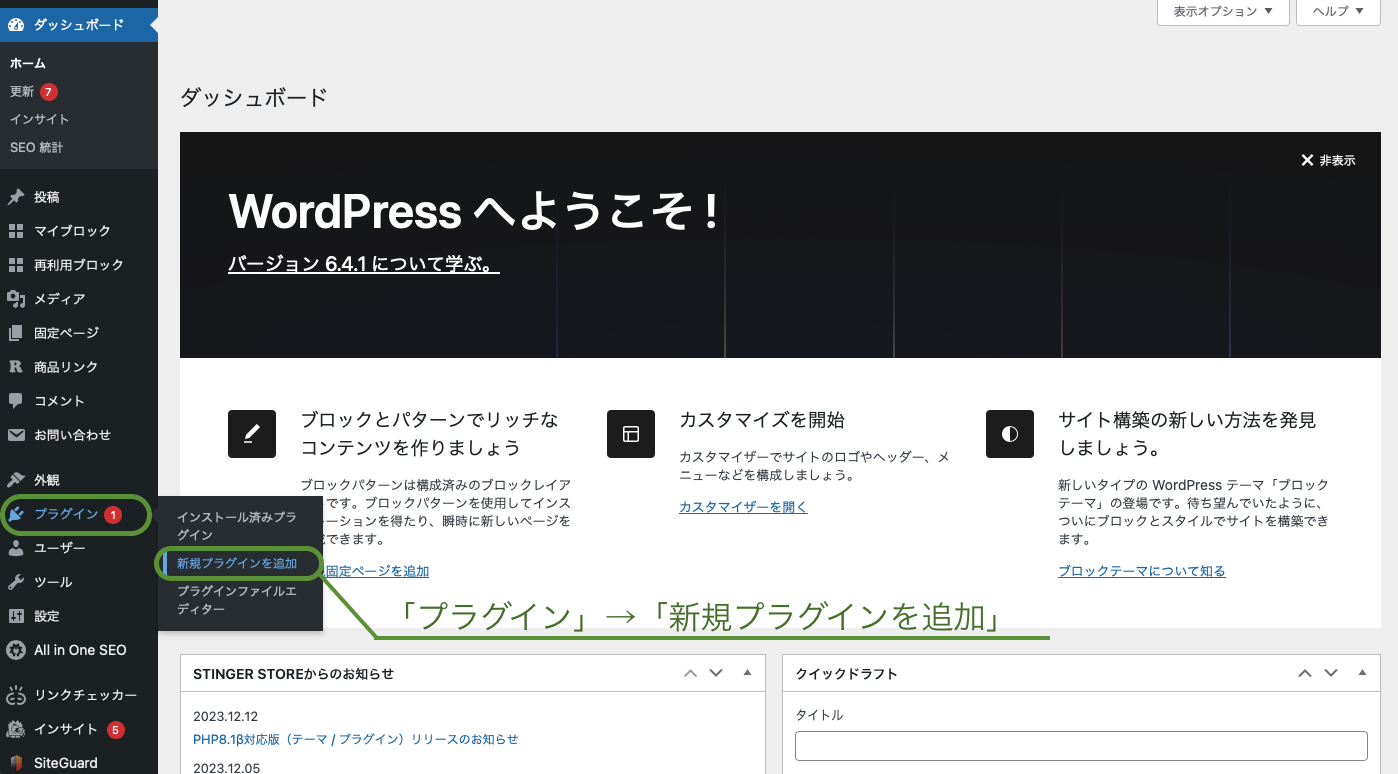
続いて、右上の検索窓に「XML Sitemaps Generator for Google」と入力するとプラグインが見つかるので、「今すぐインストール」をクリックしてインストールします。
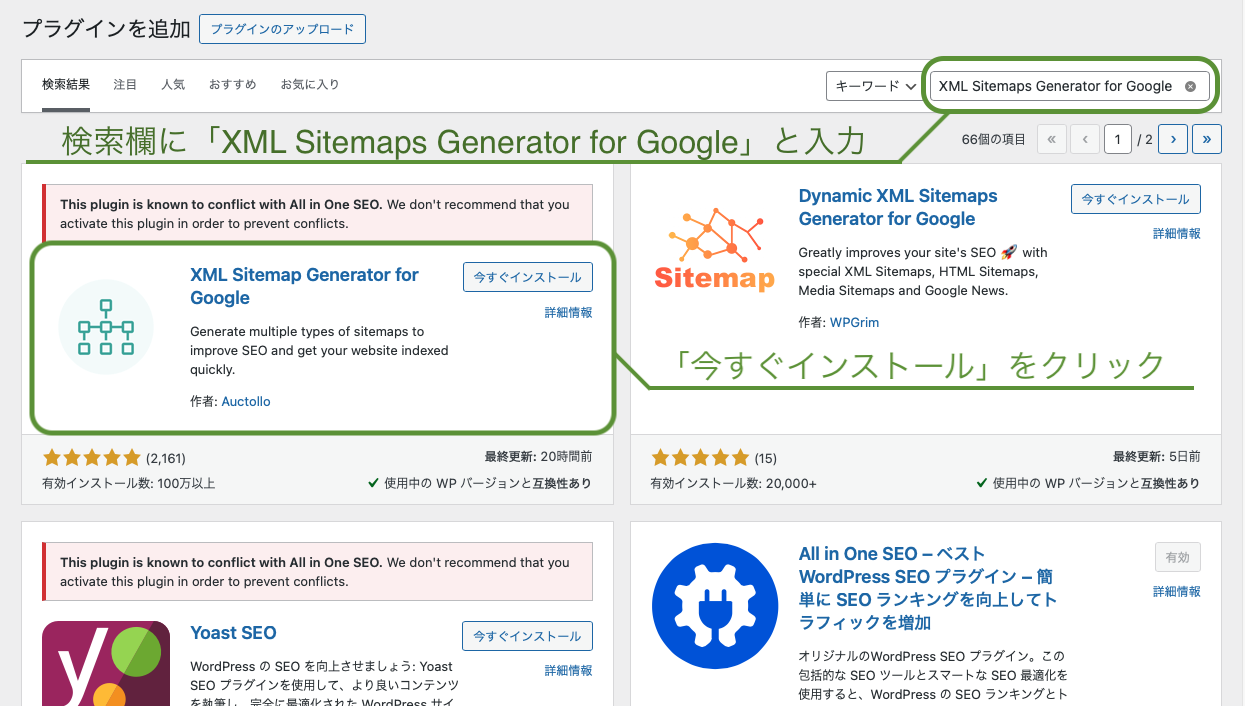
少し待っているとインストールはすぐに完了し、「有効化」というボタンが押せるようになるので、クリックして有効化すればインストール完了です。
ここまででXMLサイトマップが自動作成されるようになりましたが、より効率的に巡回してもらうために次の章で少し設定をいじっていきます。
XML Sitemaps Generator for Google(旧 XML Sitemaps)でサイトマップを作る方法
XML Sitemaps Generator for Googleはそのままでも使用することができますが、よりGoogleにアピールできるように以下の4つの設定をしていきます。
まずは、XML Sitemaps Generator for Googleの設定画面に移動しましょう。
WordPressの管理画面のサイドメニューより「設定」→「XML-Sitemap」をクリックします。
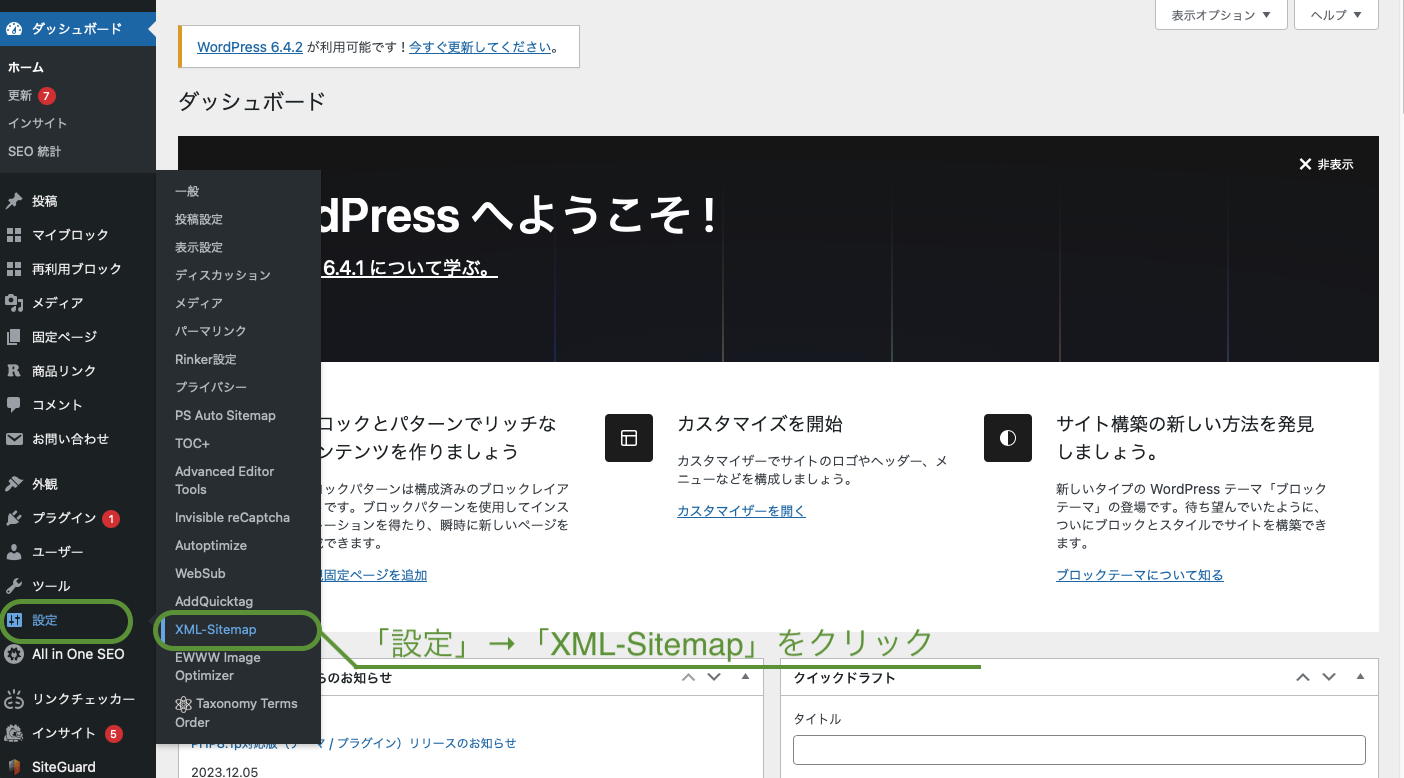
以降の設定は全てここから行っていくので、途中で別の画面に飛んでしまった場合は、上の手順で戻ってこれます。
1|投稿の優先順位
設定画面を下にスクロールして投稿の優先順位から設定していきます。
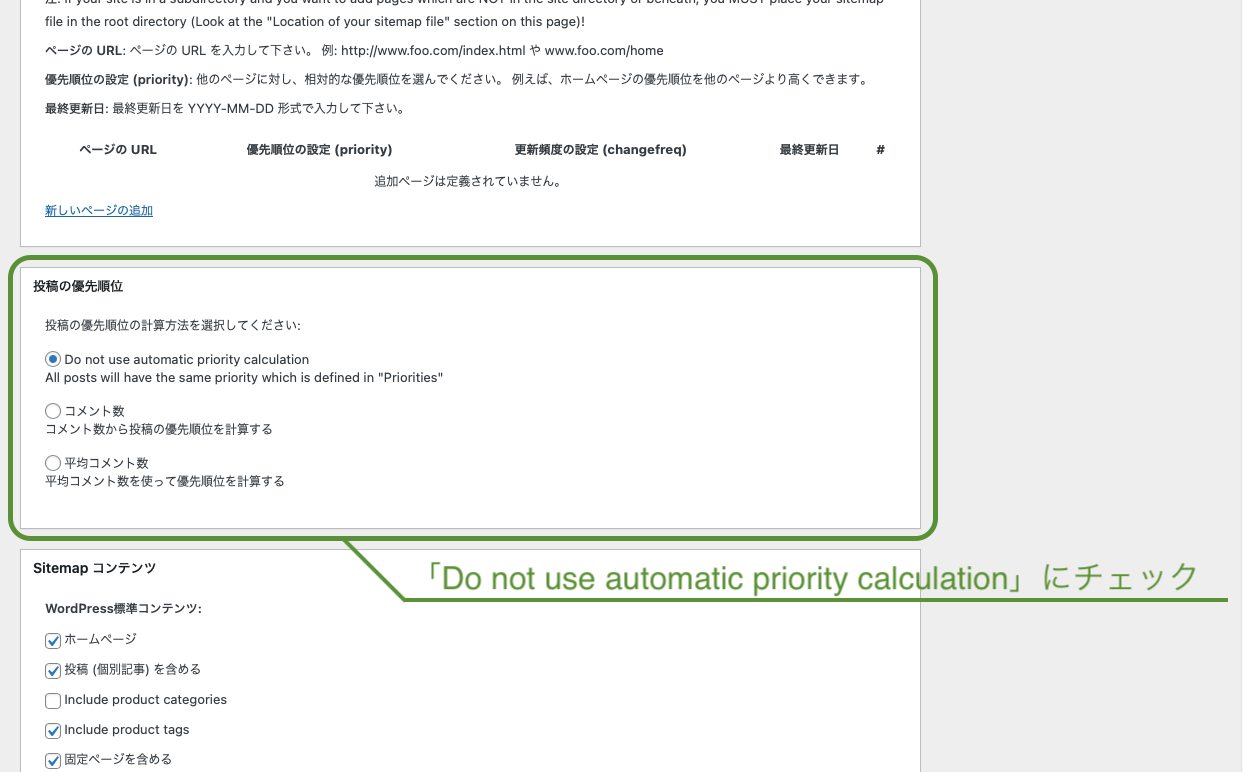
投稿の優先順位は、Googleに巡回(クロール)してもらう投稿に優先順位をつけられる機能です。
デフォルトでは「コメント数」になっていますが、このままだとコメント数の多い記事だけGoogleがクロールするようになり、新しく書いた記事(=コメントがない記事)がGoogleにクロールされにくくなってしまいます。
そのため、「Do not use automatic priority calculation(優先順位を自動的に計算しない)」に設定するのがおすすめです。
2|Sitemapコンテンツ、Excluded Items
投稿の優先順位から下にスクロールすると、SitemapコンテンツとExcluded Itemsという項目が現れます。
ここではGoogleにクロールしてもらうページと、クロールさせないページを設定することができます。
Sitemapコンテンツでクロールさせるページを、Excluded Itemsでクロールしなくていいページを個別に設定していきます。
そのままでも問題ないと思いますが、こだわってブログを作成するのであれば、「カテゴリーページ」などをクロールするように設定するといいと思います。
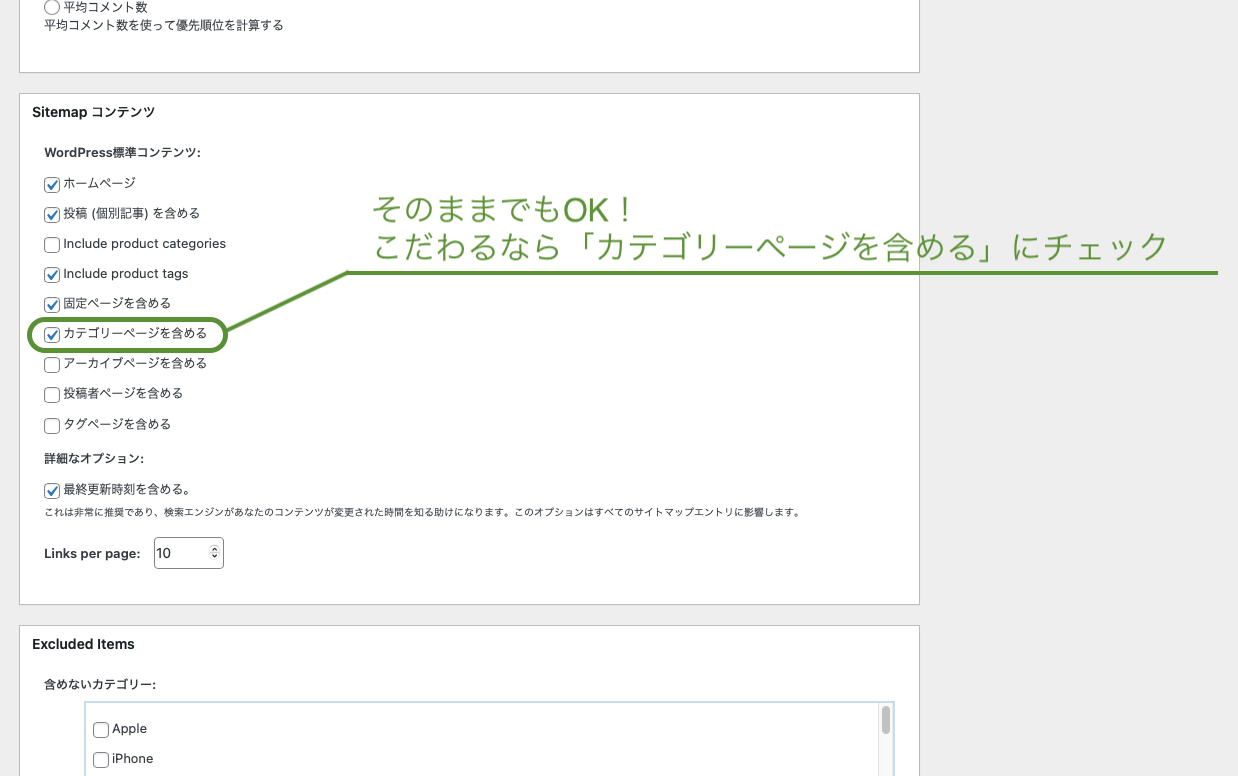
また、Excluded Itemsでは「未分類」のカテゴリーを巡回しないように設定しておくと、余計な記事を載せなくていいのでおすすめです!
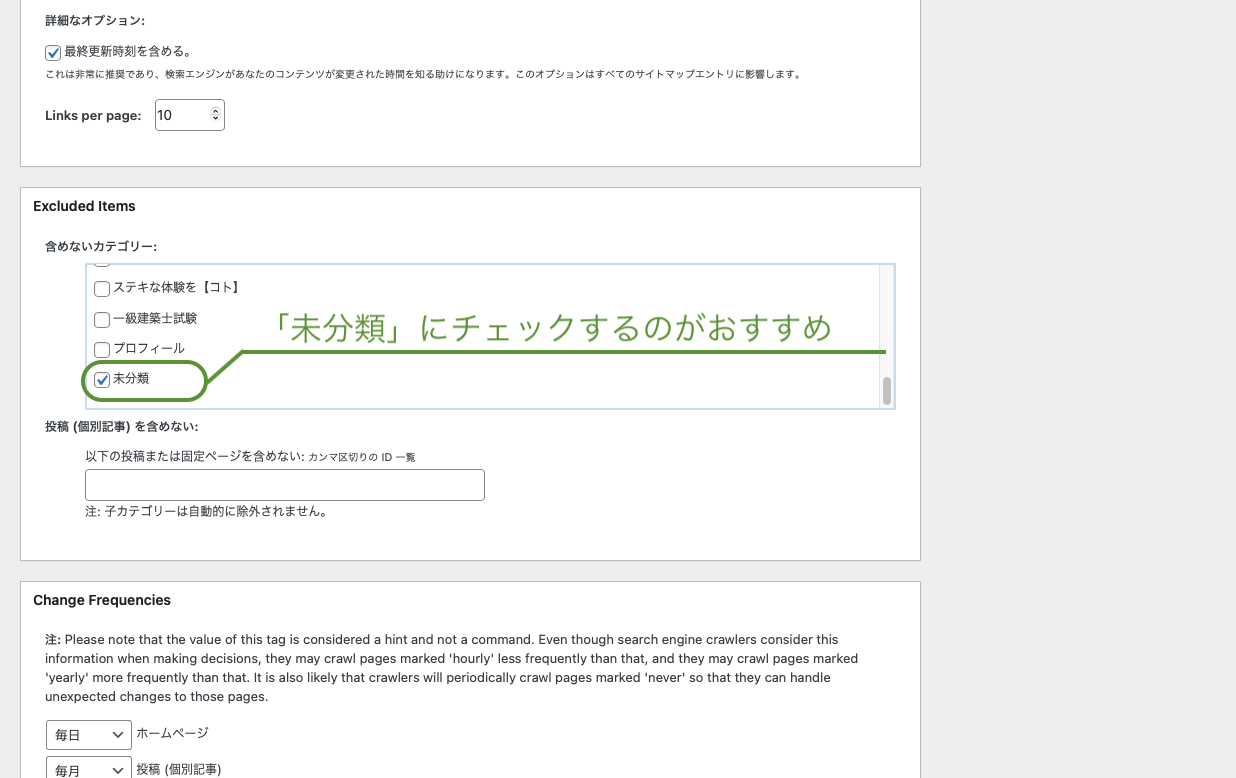
3|Change Frequencies
Change Frequenciesでは、個別に更新の頻度を設定することができます。
デフォルトでは投稿(個別記事)の設定が「毎月」になっていますが、ブログを運営していくのであれば、個別記事はたくさん書いていくことになると思うので「毎日」に設定するのがおすすめです。
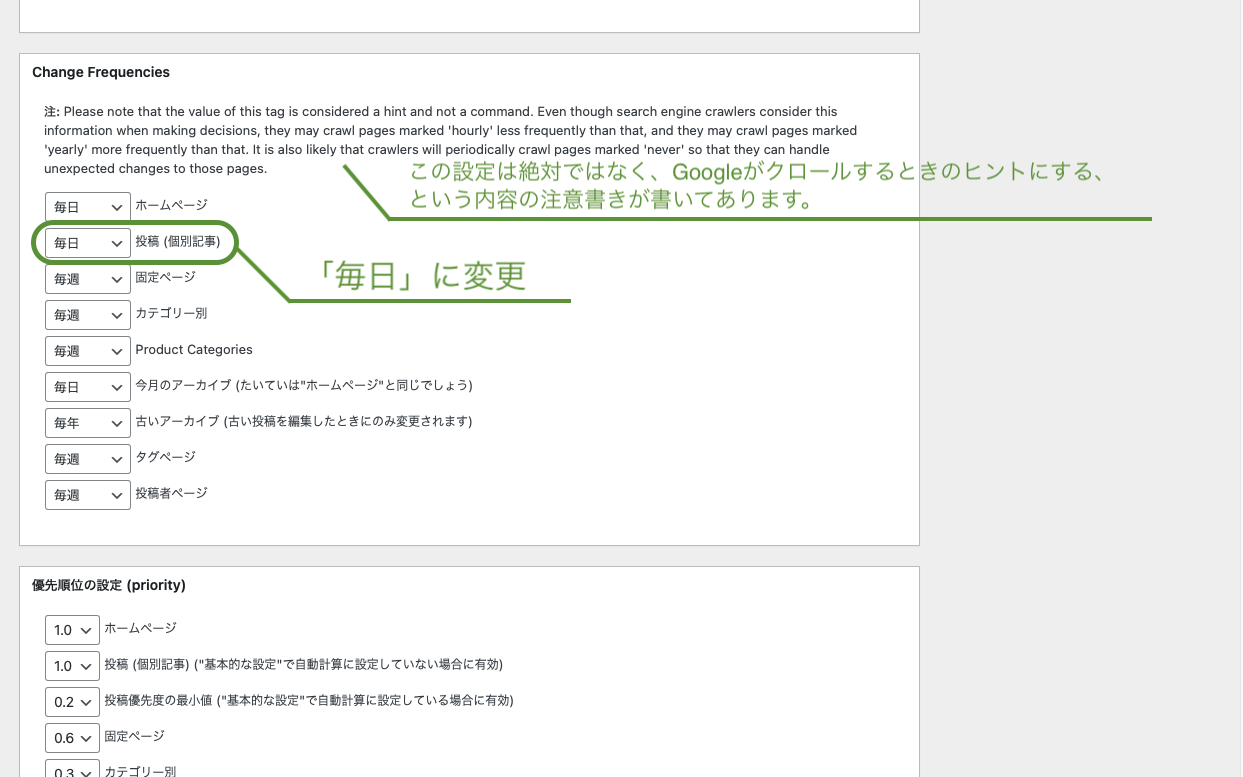
ただし、Googleがクロールするときにこの設定を考慮してはくれますが、絶対ではないという点だけ注意が必要です。
設置画面の「注」に英語でこの注意書きが書かれているので、Google翻訳などで翻訳してみてください。
5|優先順位の設定
一番下の項目の優先順位の設定では、どのページを優先的にクロールするかを設定することができます。
数字が1.0が最も優先度が高く、0.0が優先度が低いという意味です。
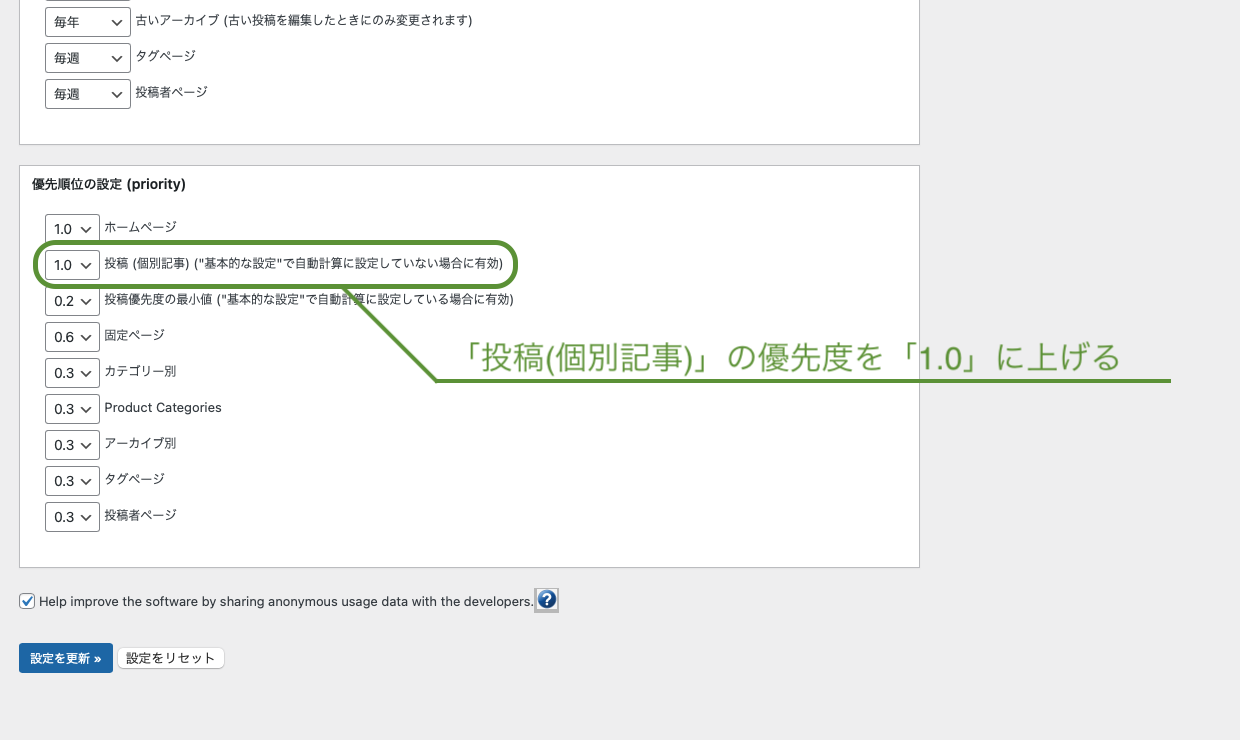
ブログを運営していくと、個別記事をたくさん書いていくので「投稿(個別記事)」の優先度を「1.0」に上げておきましょう。
以上で設定変更は終了です。
最後にページ下部の「設定を更新」の端をクリックして保存するのを忘れないようにしましょう!
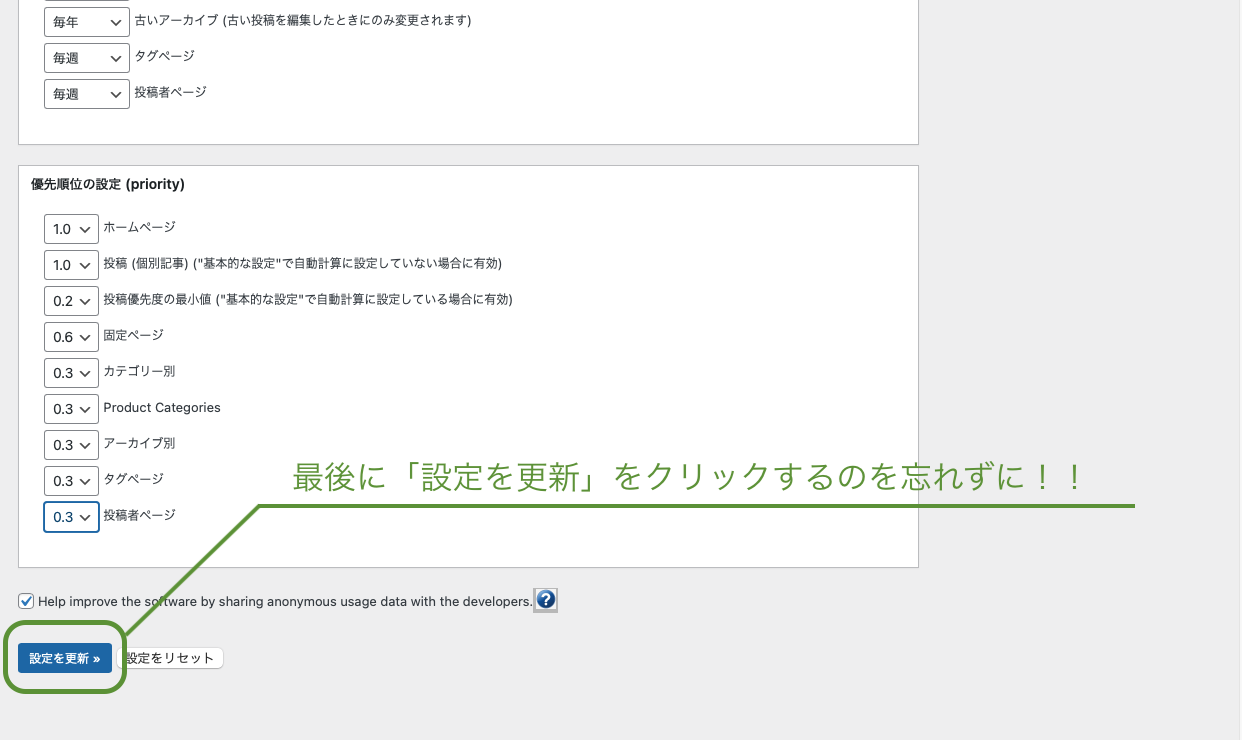
サイトマップをGoogleサーチコンソールへ送信する方法
XML Sitemaps Generator for GoogleでXMLサイトマップを作成したら、Googleサーチコンソールへ送信しましょう。
設定は簡単で2ステップで終わります!
Googleサーチコンソールの設定がまだの方は【2024年1月更新】Googleサーチコンソールの設定方法から設定を行ってください。
Step1|Googleサーチコンソールにログイン
まずは、Googleサーチコンソールにログインし、サイドメニューから「サイトマップ」をクリックします。
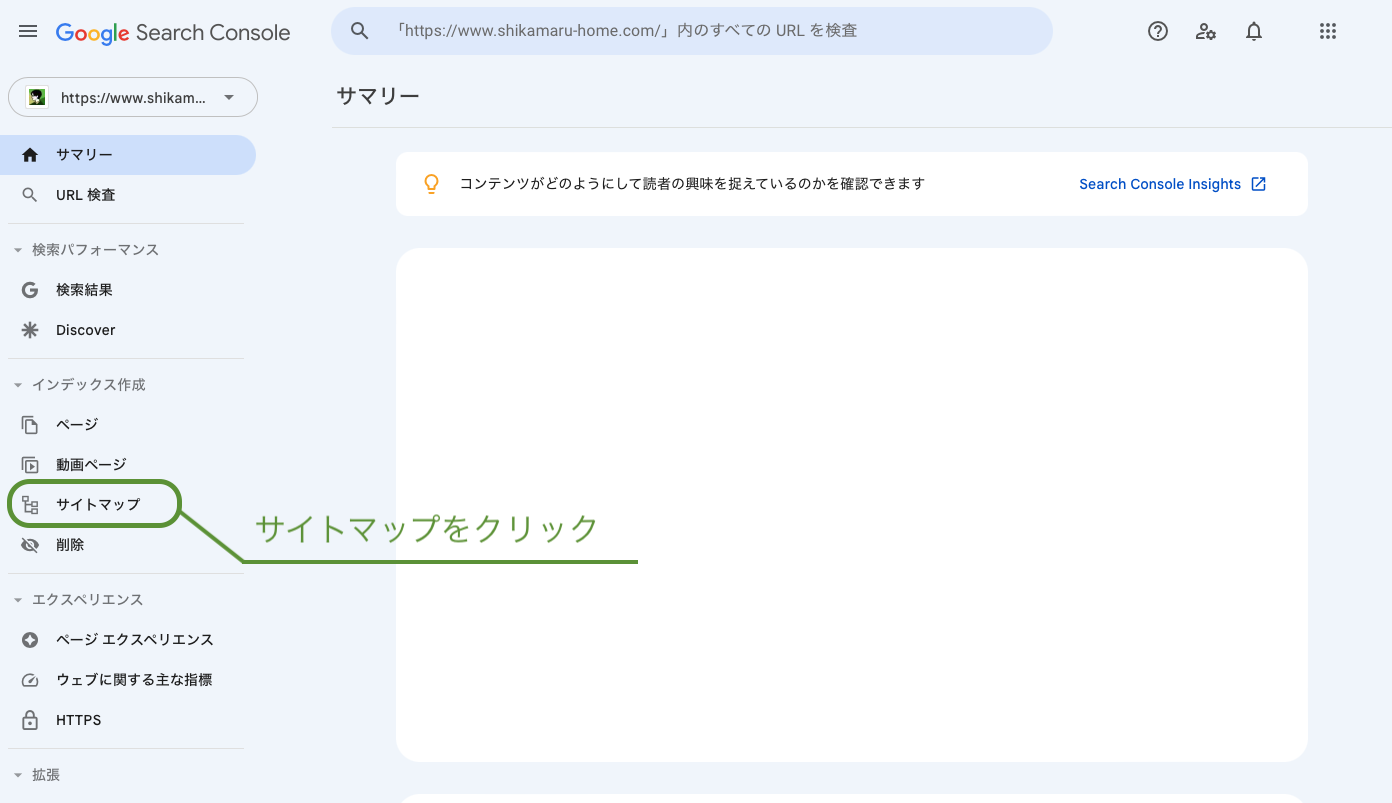
Step2|サイトマップを送信
続いて、「新しいサイトマップの追加」欄に「sitemap.xml」と入力して送信ボタンをクリック。
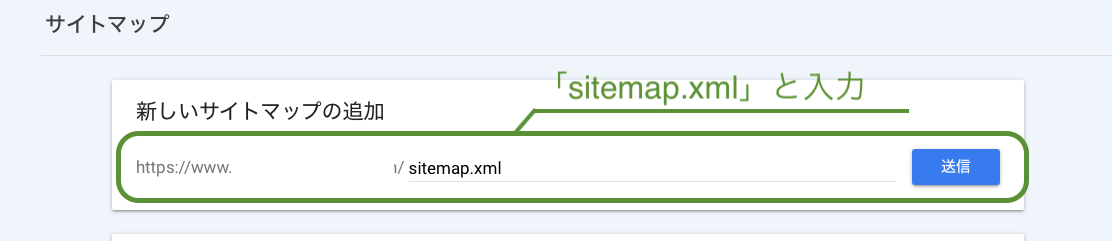
これでサイトマップの送信が完了です。
サーチコンソールへの送信がうまくできると「成功しました」と表示されるので、この表示が出てきたら設定は全て完了です!
お疲れ様でした!

【まとめ】サイトマップを作成してGoogleにブログを発見してもらおう!
今回はXML Sitemaps Generator for Google(旧 XML Sitemaps)を使用したXMLサイトマップの作成方法を解説してきました。
XMLサイトマップを作成しておかないとGoogleにいつまでも認知されずに、せっかく作ったブログに誰も来ないという日が続いてしまうので、早めに設定しておきたいですね!
他にもおすすめのプラグインはこちらで解説していますので、ぜひこちらも読んでみてください。
リンク貼る
それではまた。

